
CDR菜单栏不见了怎么办?
方法一:还原CorelDRAW默认值。
当软件菜单栏、工具栏、属性栏等栏目出现错乱时可先行关闭软件,再次双击桌面上的CorelDRAW图标之后按住F8键不放,出现“是否要恢复到默认值”提示,点击确定即可。
方法二:通过自定义重置为默认值。
有的同学说F8根本不行,小编也测试了下,发现有时的确是不可行的。此时,您还可以鼠标右键单击菜单栏、工具箱、属性栏中的任意一栏目,依次点击“自定义”选项中选择“标准工具栏”中的“重置为默认值”即可。
方法三、鼠标右键单击菜单栏、工具箱、属性栏中的任意一栏目右侧的空白位置,在选项中将“菜单栏”勾选。
方法四、安快捷键Ctrl+J,弹出“选项”对话框,单开左侧面板“工作区-自定义-命令栏”,在“命令栏”子面板中“菜单栏”即可即时显示CorelDRAW界面中的菜单栏。
方法五、如果是工具栏或属性栏隐藏了,还可以通过菜单栏中的“工具栏”勾选显示。
CDR颜色栏怎么调出来?
1、打开CDR软件。
2、选择窗口 调色板 CMYK勾选好。标题栏中有窗口选项,选择窗口,下拉菜单中可以找到调色板。
3、用鼠标按住左上角拖动到属性栏下方,将调色板放进去。
4、打开窗口“调色板”,勾选RGB。
5、同样放置到属性栏,这样就可以非常方便的使用到颜色栏来进行上色了。














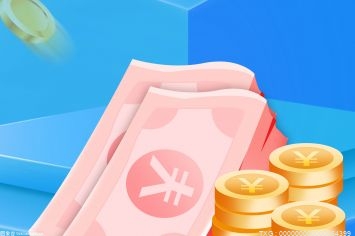


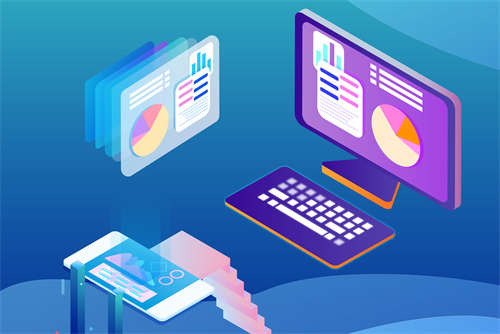


 营业执照公示信息
营业执照公示信息